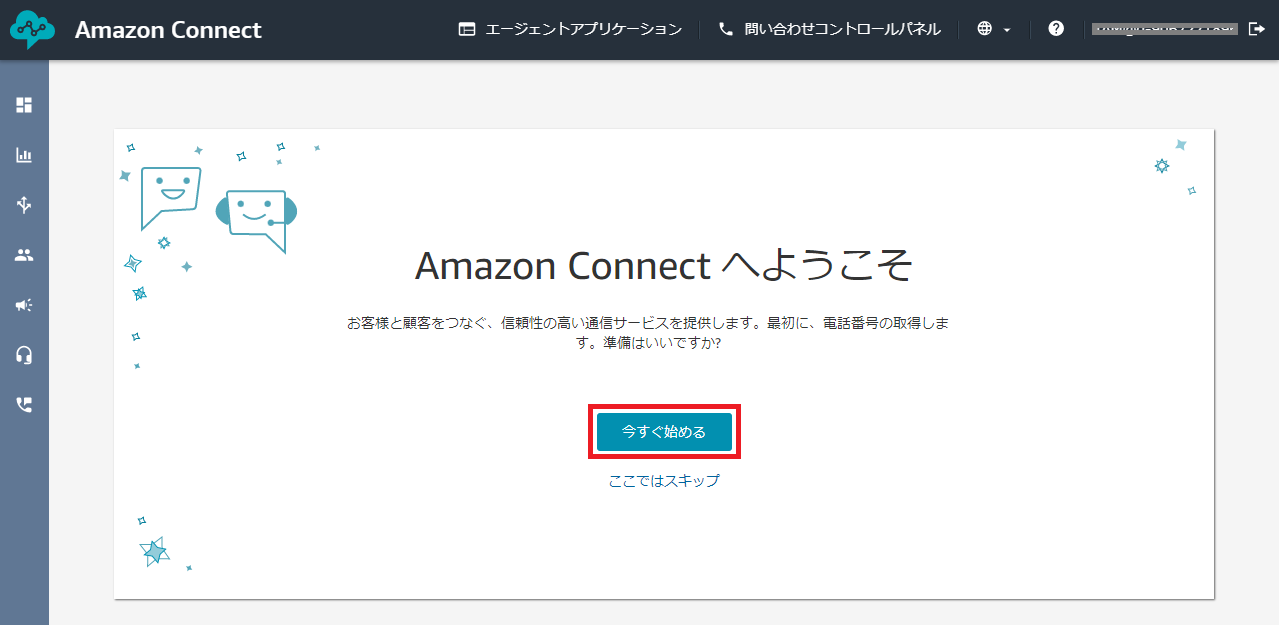リソース設定
URL の設定
アクセス URL に、インスタンスの名前を設定する。グローバルで一意な名前になるように設定する。
- 例 : handson-jpn-<日付8桁>-<会社略称>-<参加者名>
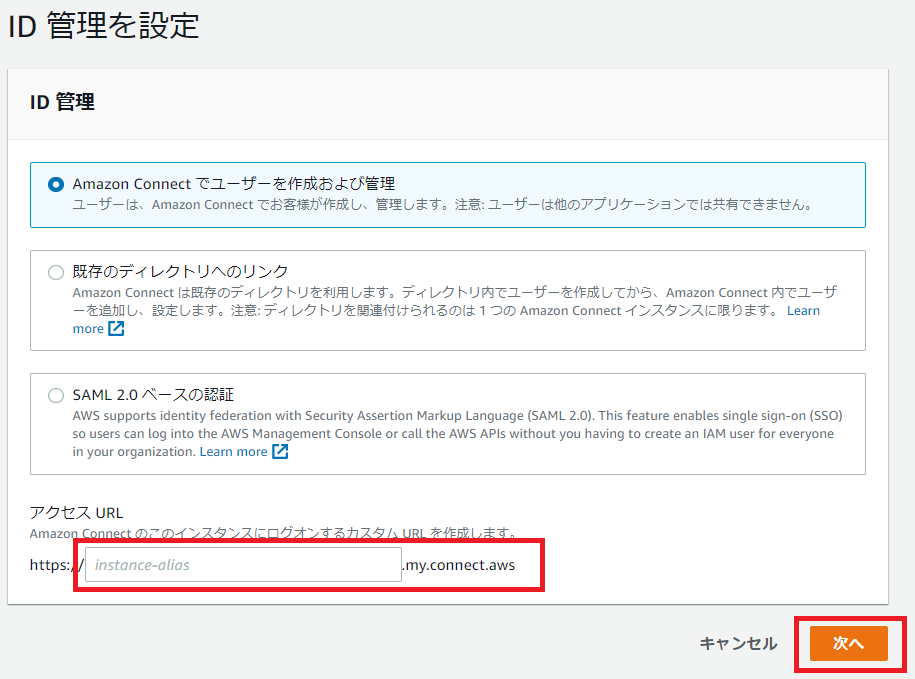
設定したら、次へ をクリック
管理者の作成
- 管理者を指定 が選択されていることを確認し、管理者ユーザーの情報を登録する。
- 名 : 管理者の名前 (例 : Taro)
- 姓 : 管理者の姓 (例 : Yamada)
- ユーザー名 : 管理者ユーザー名 (例 : admin)
- パスワード : 半角英字(大文字小文字最低1つずつ)、数字を含めた8文字 (例 : Password123)
- パスワード (確認用) : 同上
- E メール : 参加者の Eメールアドレス
- 次へをクリック
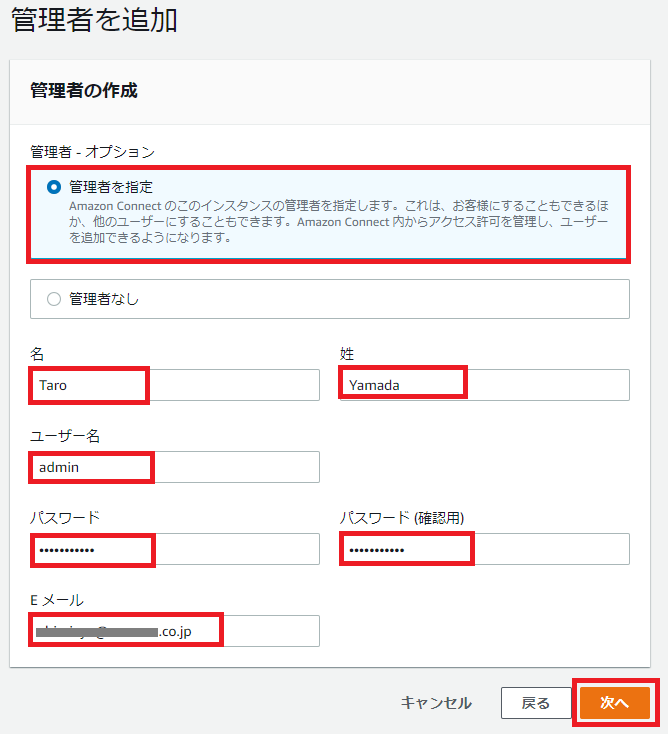
テレフォニーオプション
- 着信を許可すると発信を許可するにチェックが入っていることを確認して、次へをクリック
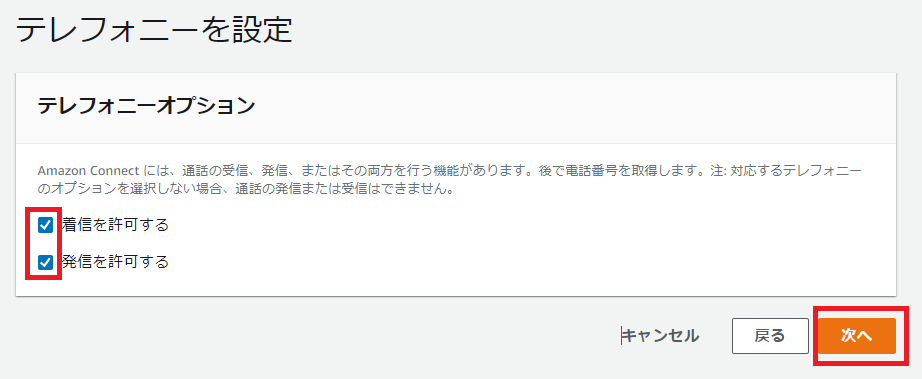
データストレージ
- 設定はデフォルトのまま、次へをクリック
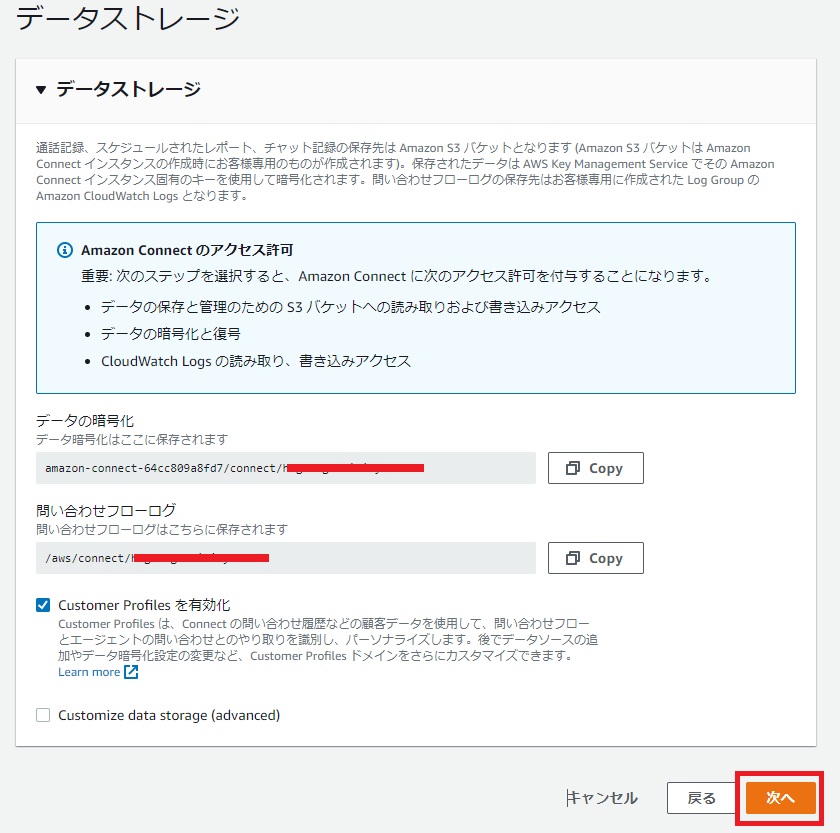
確認と作成
設定内容を確認し、インスタンスの作成をクリック
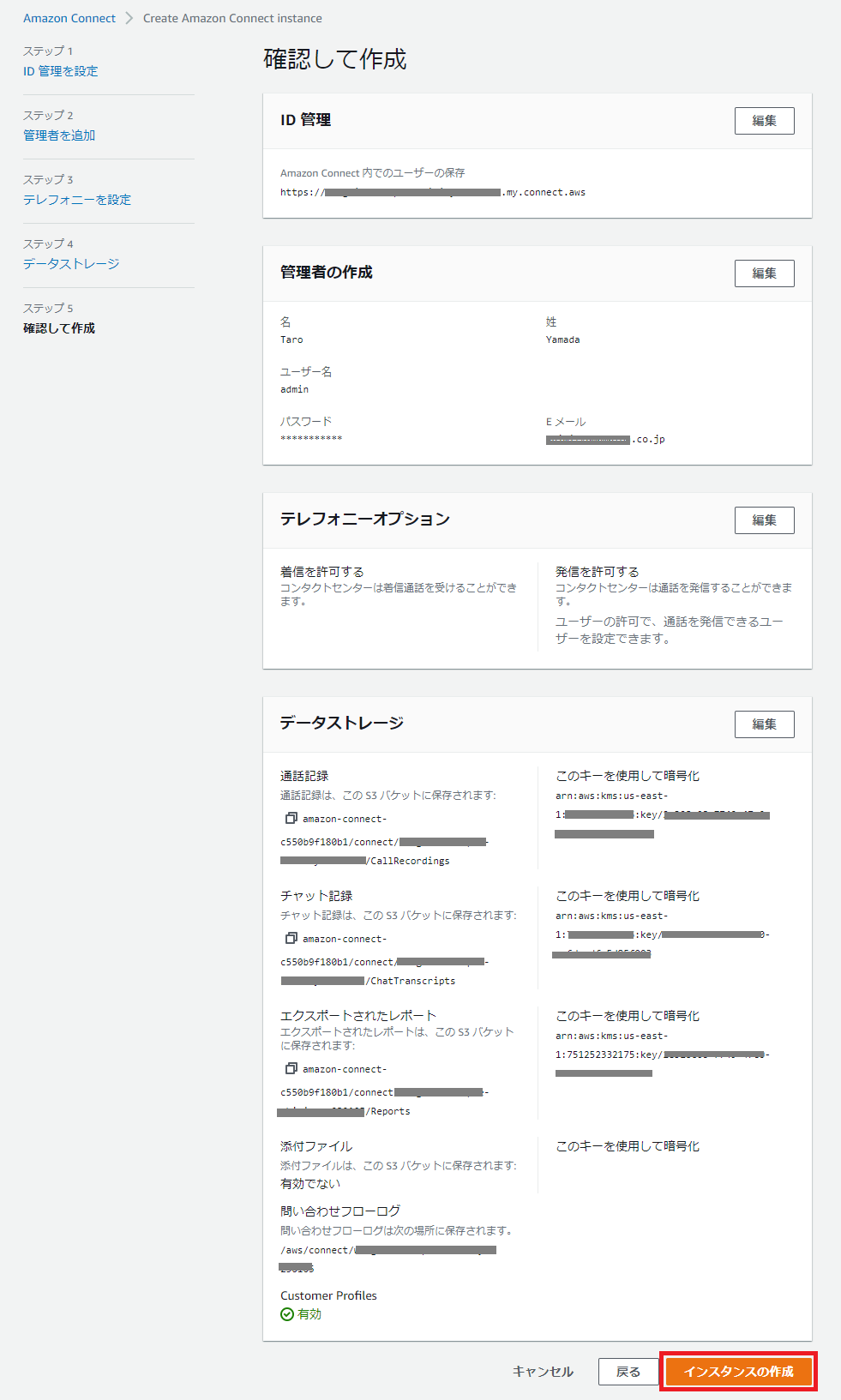
インスタンスのセットアップゲージが表示され、2分ほどでインスタンスの作成が完了する
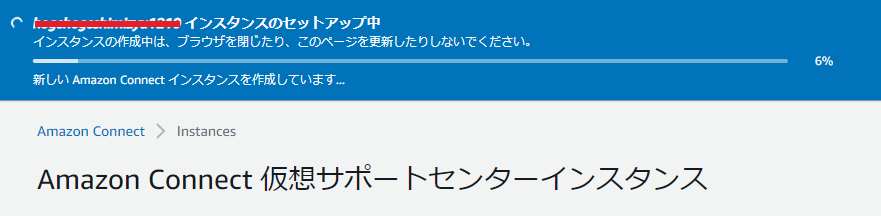
正常に終了しました。 のメッセージが表示されたら、今すぐ始めるをクリック
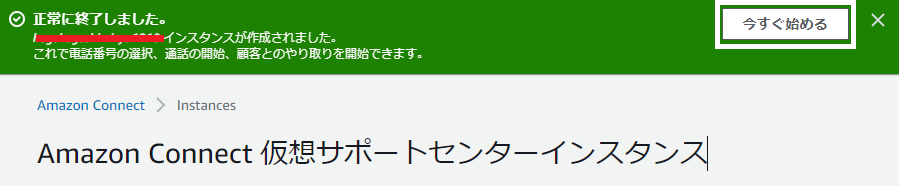
ブラウザの新しいタブで Amazon Connect の管理画面が表示される。Welcome to Amazon Connect が表示されたら、右上の地球儀マークをクリックして日本語に変更する
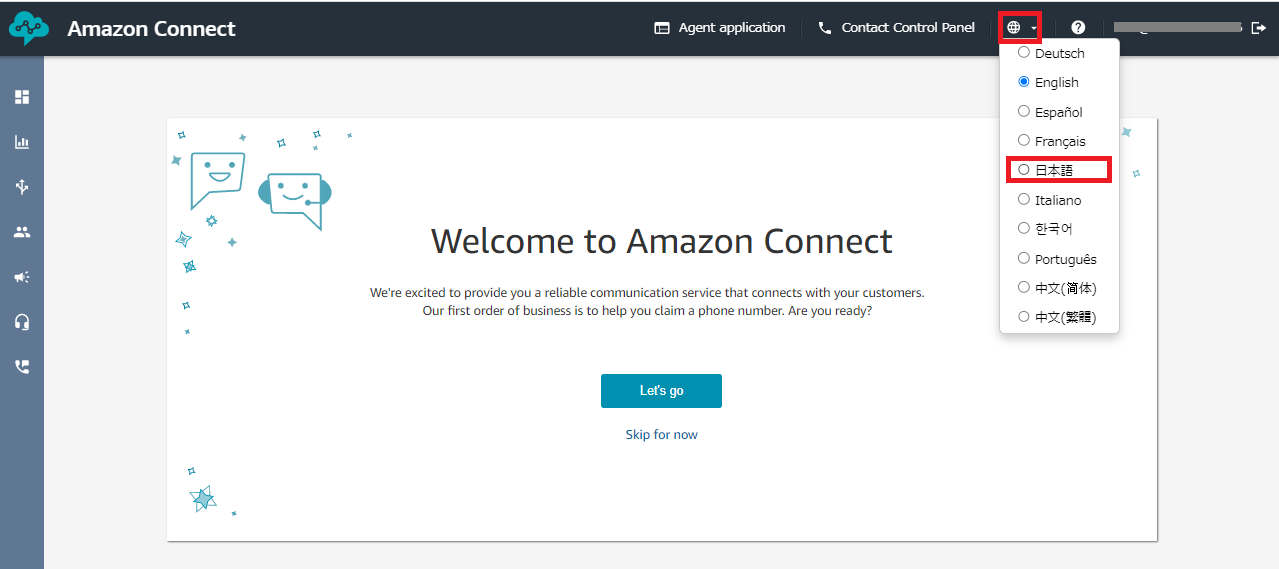
中央の今すぐ始めるをクリックする